最近有網友“小木”問小編這樣一個問題:在Win8/8.1系統中,只要將鼠標移至屏幕右側邊緣,然後鼠標上下移動,就可以呼出帶有設備、搜索、開始等功能的側欄出來,但是Win10右側欄沒有了嗎?為什麼呼出來?
針對Win10右側欄不出來的情況,筆者也體驗了一下,確實使用鼠標上下移動屏幕邊緣無法呼出側欄。Win10右側欄不出來怎麼辦?難道Win10右側欄沒有了嗎?對於這個問題,筆者嘗試,使用Win8呼出側欄的快捷鍵,喜聞樂見的是,使用快捷鍵能夠呼出Win10右側欄,如下圖所示。
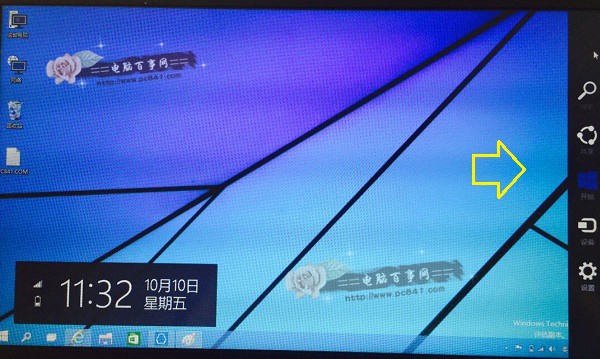
至此,說明,Win10依舊保留了右側欄功能,只是比較隱藏,或許是由於簡單易用的開始菜單回歸的緣故,Win10右側欄開始隱藏了。最後為發大家附上Win10呼出右側欄快捷鍵。
Win10呼出右側欄方法:
在Win10桌面,使用【Win】+【C】組合快捷鍵就可以呼出,Win10右側欄了,效果如上圖。
使用方法:同時按住鍵盤上的Win+C鍵即可,也就是先按住 Win 鍵不放,然後另外一個手指按一下鍵盤上的 C 鍵就可以了。